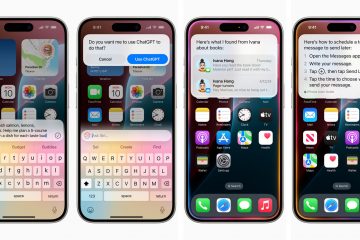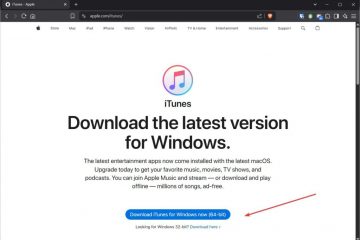Om apparaten te bekijken die zijn geregistreerd met uw Microsoft-account in Windows 11, opent u Instellingen > Accounts > Gekoppelde apparaten. U kunt ook uw Microsoft-account (online) openen en de pagina ‘Apparaten’ openen.
U kunt de computers en gameconsoles die aan uw Microsoft-account zijn gekoppeld bekijken via de instellingenpagina’Gekoppelde apparaten’in Windows 11 en uw online account. In deze handleiding laat ik u zien hoe u dit proces voltooit.
Als u zich ooit met uw Microsoft-account hebt aangemeld bij een Windows 11-, 10-of 8.1-computer of een Xbox-console, werd het apparaat automatisch geregistreerd in uw online account. Dit is niet alleen een inventaris van de apparaten die u bezit, maar biedt ook verschillende soorten informatie over elk van de apparaten met betrekking tot hardware en software, coderingssleutels voor herstel en de mogelijkheid om uw apparaat te vinden nadat het is kwijtgeraakt of gestolen. U kunt apparaten ook handmatig toevoegen en verwijderen.
Voorheen was de enige manier om uw apparaten te bekijken, in te loggen op uw account via de webbrowser. Vanaf de laatste preview in het bètakanaal kunt u nu uw computers en gameconsoles bekijken op de instellingenpagina’Gekoppelde apparaten’in Windows 11.
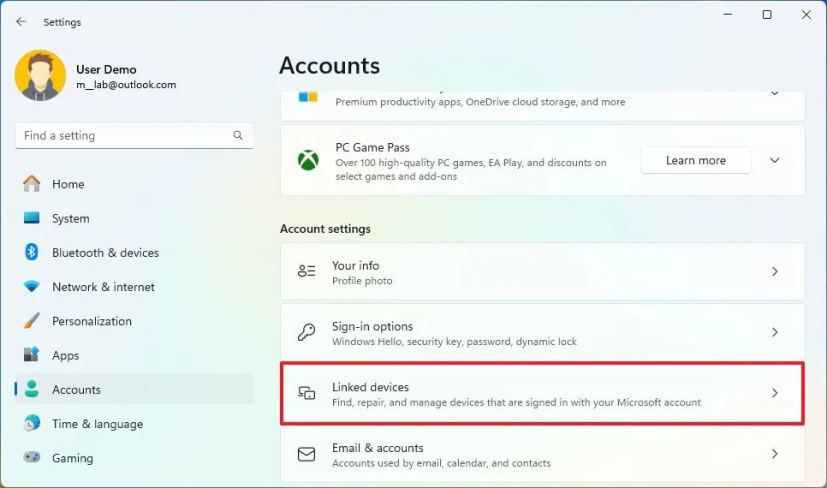
In deze handleiding schets ik de verschillende manieren om een inventaris te bekijken van uw apparaten die zijn geregistreerd bij uw Microsoft-account.
Controleer apparaten die aan uw Microsoft-account zijn gekoppeld via Instellingen
Om de apparaten te bekijken die aan uw account zijn gekoppeld vanuit de app Instellingen op Windows 11, volgt u deze stappen:
Open Instellingen.
@media alleen scherm en (min. breedte: 0px) en (min-height: 0px) { div[id^=”bsa-zone_1659356505923-0_123456″] { min-width: 336px; min-height: 280px } } alleen @media-scherm en (min-width: 640px) en (min-hoogte: 0px) { div[id^=”bsa-zone_1659356505923-0_123456″] { min-breedte: 728px; min-hoogte: 280px; } }
Klik op Accounts.
Klik op de pagina Gekoppelde apparaten.
Controleer de computers en consoles die bij uw account zijn geregistreerd.
(Optioneel) Selecteer een van de apparaten.
Bekijk verschillende gegevens, zoals serienummer, technische gegevens en specificaties van het besturingssysteem.
(Optioneel) Klik op “Vind mijn apparaat” om de pagina “Apparaten” online te openen.
Bevestig de laatst bekende locatie (of vergrendel het apparaat op afstand).
(Optioneel) Klik op de link BitLocker-informatie om de informatie over de coderingsherstelsleutel online te bekijken.
(Optioneel) Klik op de Verwijderen apparaat optie om de computer los te koppelen van uw online account.
Nadat u de stappen heeft voltooid, kunt u elk apparaat bekijken waarop u bent aangemeld met uw Microsoft-account. Je hebt ook de mogelijkheid om een aantal specifieke taken uit te voeren, waaronder het op afstand vinden van een apparaat, het controleren van coderingsinformatie en zelfs het verwijderen van de computer uit je account.
Ongeacht het aantal apparaten in je inventaris, het is nu Het is belangrijker om de computer de juiste naam te geven, zodat deze gemakkelijker te identificeren is in uw account.
Instellingenpagina voor gekoppelde apparaten inschakelen
Op het moment dat we dit schrijven is de pagina’Gekoppelde apparaten’beschikbaar voor testers met computers die zijn ingeschreven in het bètakanaal, en als de pagina ontbreekt, kunt u de ViveTool gebruiken om deze in te schakelen:
Download het bestand ViveTool-vx.x.x.zip om de nieuwe in te schakelen Pagina Gekoppelde apparaten.
Dubbelklik op de zip-map om deze te openen met Verkenner.
Klik op de knop Alles uitpakken.
Klik op de knop Uitpakken.
Kopieer het pad naar de map.
Open Start.
Zoek naar Opdrachtprompt, klik met de rechtermuisknop op het bovenste resultaat en selecteer de optie Als administrator uitvoeren.
Typ de volgende opdracht om naar het ViveTool-map en druk op Enter:
cd c:\folder\pad\ViveTool-v0.x.x
Vergeet niet om in de opdracht het pad te wijzigen naar de map met uw pad.
Typ de volgende opdracht om de nieuwe pagina Gekoppelde apparaten in te schakelen en druk op Enter:
vivetool/enable/id:47448915,48546544
Start de computer opnieuw op.
p>
Zodra u de stappen heeft voltooid, verschijnen de nieuwe pagina’s Gekoppelde apparaten in de secties Accounts van de app Instellingen.
Als u van gedachten verandert, kunt u de wijzigingen ongedaan maken met dezelfde instructies. maar zorg ervoor dat u bij stap 10 de opdracht vivetool/disable/id:47448915,48546544 gebruikt en vervolgens de computer opnieuw opstart.
Controleer apparaten die online aan uw Microsoft-account zijn gekoppeld h2>
Om de apparaten te bekijken die aan uw online Microsoft-account zijn gekoppeld, volgt u deze stappen:
Open Microsoft-account.
Meld u aan met uw inloggegevens.
Klik op Apparaten in het linkerdeelvenster.
Bevestig de apparaten die aan uw account zijn gekoppeld.
(Optioneel) Selecteer er een van de apparaten.
Klik op ‘Info en ondersteuning’ om verschillende soorten informatie te bekijken, zoals serienummer, technische gegevens en specificaties van het besturingssysteem.
Bekijk het serienummer van het apparaat en de technische basisspecificaties. Snelle tip: u kunt deze instructies gebruiken om de volledige technische specificaties van uw computer te bekijken.
(Optioneel) Klik op ‘Vind mijn apparaat’ op de pagina’Apparaten’.
Bevestig de laatst bekende locatie (of vergrendel het apparaat op afstand).
(Optioneel) Klik op de optie Apparaat verwijderen om de computer te ontkoppelen van uw account.
Zodra u de stappen heeft voltooid, kunt u de apparaten bekijken die aan uw Microsoft-account zijn gekoppeld, inclusief de opties om gerelateerde informatie te bekijken en de computer uit uw account te verwijderen.